Como Remover Informações Salvas do Autofill do Firefox

Remova informações salvas do Autofill do Firefox seguindo estes passos rápidos e simples para dispositivos Windows e Android.

Saber como alterar o formato de um arquivo pode ser útil, pois mais cedo ou mais tarde, é algo que você precisará fazer. Você pode ter recebido um arquivo em um formato específico e não possui um programa que possa abri-lo.
Seja qual for o motivo, os sites a seguir o ajudarão a alterar o formato do seu arquivo gratuitamente. O processo é amigável para iniciantes, mas você precisará saber em que formato está o arquivo que possui, para começar.
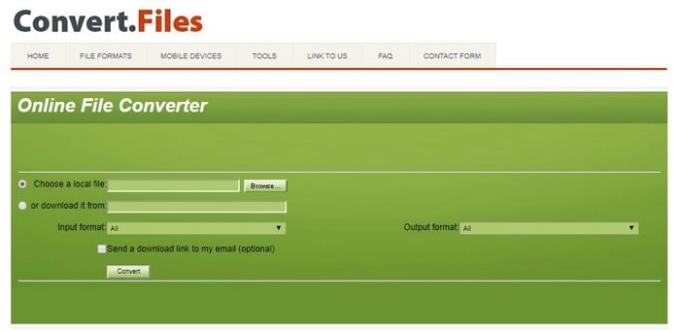
Convert.files é um conversor de arquivos gratuito que permite que você carregue de seu computador a imagem que deseja converter ou adicione o URL de onde deseja fazer o download.
A primeira caixa do conversor é fazer o upload do arquivo do seu computador. Clique no botão de navegação e selecione o arquivo cujo formato você deseja alterar. Para baixar o arquivo de outro lugar, cole o URL onde a imagem está na segunda caixa do topo.
Independentemente de como você adiciona a imagem, não se esqueça de adicionar o novo formato que deseja que a imagem tenha. A caixa de formato de saída estará à sua direita. Clique no menu suspenso para escolher entre uma grande variedade de formatos.

Também existe a opção de enviar o link de download para o seu e-mail. Depois de preencher todas as informações necessárias, clique no botão converter, você está pronto para ir. O site também fornece uma seção com perguntas frequentes, portanto, se você tiver alguma dúvida sobre como funciona esse conversor de arquivos, consulte esta seção.
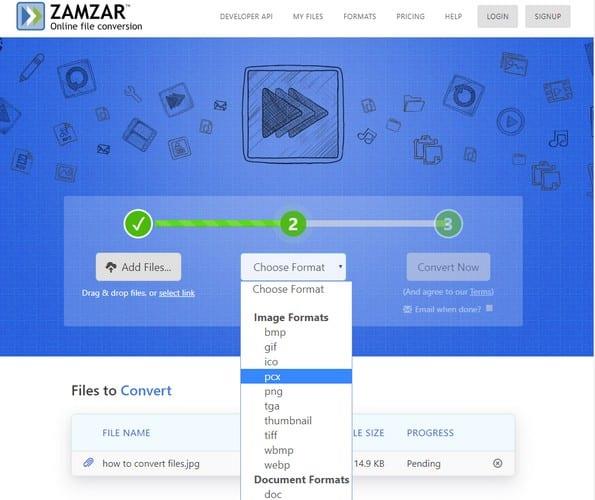
Quando se trata de tornar as coisas mais fáceis para você e ficar bem no processo, experimente o Zamzar . O site o orienta na conversão de seus arquivos em três etapas fáceis. Comece com a etapa um, que seria adicionar seu arquivo, seguido pela fase dois, e escolhendo o formato de saída. A terceira e última etapa seria converter seu arquivo.
Logo abaixo da curva das etapas, você verá o andamento da conversão do arquivo. Quando o processamento do arquivo for concluído, o Zamzar mostrará um botão azul de download, clique nesta opção e missão cumprida.
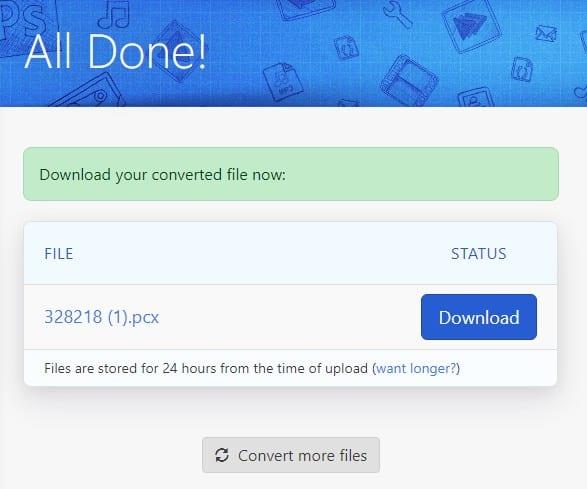
O conversor de arquivos Zamzar também possui uma versão paga do serviço. Por taxas diferentes no final do mês, você pode desfrutar de conversão de arquivos ilimitada, sem espera em filas, converter arquivos maiores que 2 GB, fazer downloads cinco vezes mais rápidos e economizar até 100 GB de arquivos.
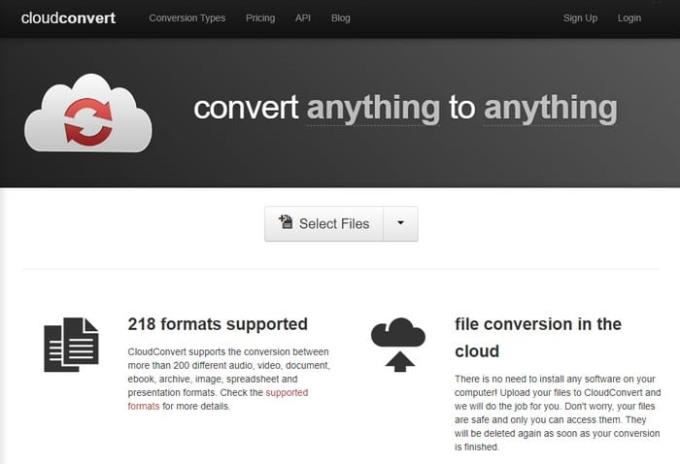
Ao contrário do Zamzar, CloudConvert você pode adicionar seu arquivo de fontes como Google Drive, Dropbox, OneDrive, Box, URL e do seu computador. Quando você se inscreve para uma conta gratuita, pode converter arquivos de até 1 GB.
CloudConvert pode não ter tantas opções de formato quanto Zamzar, mas oferece as mais populares. CloudConvert tem uma interface de usuário simples e fácil de usar, o que torna sua experiência de mudança de formato mais agradável.
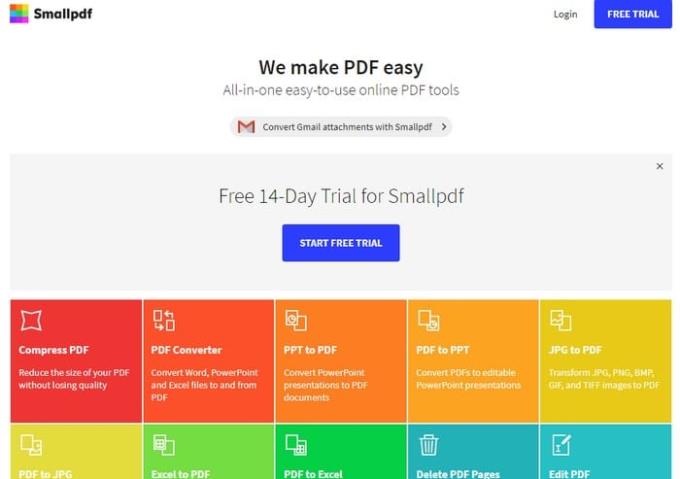
Por último, mas não menos importante, há o PDF pequeno . Se você lida muito com PDFs, esta ferramenta de conversão de PDF será útil. Este conversor de arquivo permite fazer coisas como tirar uma página de um PDF, combinar dois PDFs, converter para formatos como JPEG, arquivo do Word, arquivo do PowerPoint, arquivo do Excel e vice-versa.
Ao converter um arquivo PDF em um arquivo PDF, você compacta o arquivo para que seja mais confortável enviá-lo. O PDF pequeno também tem a opção de fazer upload de mais imagens, mesmo se o upload inicial já tiver começado.
Mais cedo ou mais tarde, você obterá um arquivo que não pode abrir porque não possui o programa necessário. Com os conversores de arquivo mencionados anteriormente, você pode finalmente abrir esse arquivo. Para qual formato de arquivo você fará a conversão? Deixe-me saber nos comentários abaixo.
Remova informações salvas do Autofill do Firefox seguindo estes passos rápidos e simples para dispositivos Windows e Android.
Neste tutorial, mostramos como executar um soft reset ou hard reset no Apple iPod Shuffle.
Existem muitos aplicativos incríveis no Google Play que você não pode deixar de assinar. Após um tempo, essa lista cresce e você precisará gerenciar suas assinaturas do Google Play.
Procurar aquele cartão na carteira pode ser um verdadeiro incômodo. Nos últimos anos, várias empresas têm desenvolvido e lançado soluções de pagamento sem contato.
Ao excluir o histórico de downloads do Android, você ajuda a liberar espaço de armazenamento e outros benefícios. Aqui estão os passos a seguir.
Este guia mostrará como excluir fotos e vídeos do Facebook usando um PC, Android ou dispositivo iOS.
Nós passamos um pouco de tempo com o Galaxy Tab S9 Ultra, que é o tablet perfeito para emparelhar com seu PC Windows ou o Galaxy S23.
Silencie mensagens de texto em grupo no Android 11 para manter as notificações sob controle no aplicativo de Mensagens, WhatsApp e Telegram.
Aprenda a limpar o histórico de URLs da barra de endereços no Firefox e mantenha suas sessões privadas seguindo estes passos simples e rápidos.
Para denunciar um golpista no Facebook, clique em Mais opções e selecione Encontrar suporte ou denunciar perfil. Em seguida, preencha o formulário de denúncia.







